Та гэр бүлийн зураг эсвэл гэрийн тэжээвэр амьтны хөргийг хөндлөн оёхыг хүсч байна уу? Энэ бол тийм ч том асуудал биш!
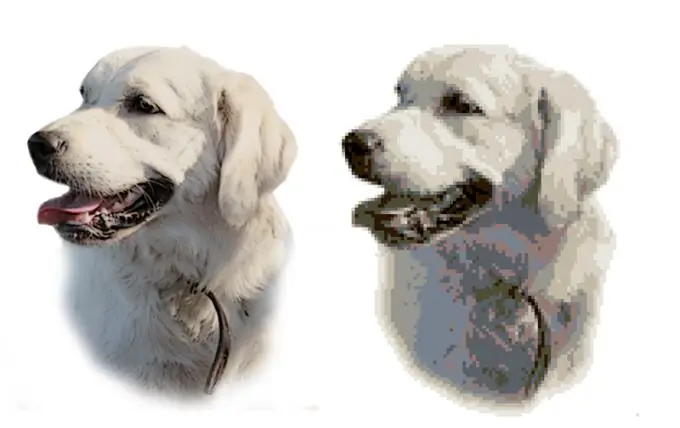
Энэ нь зайлшгүй шаардлагатай
- Хатгамалын схемд орчуулахыг хүсч буй зураг.
- Stitch Art Easy програм (надад хувилбар 4.0 байгаа).
Зааварчилгаа
1-р алхам
Албан ёсны вэбсайт дээр Stitch Art Easy програмыг татаж суулгаарай (үүнийг ямар ч хайлтын системээс олоход хялбар байдаг). Нээх!
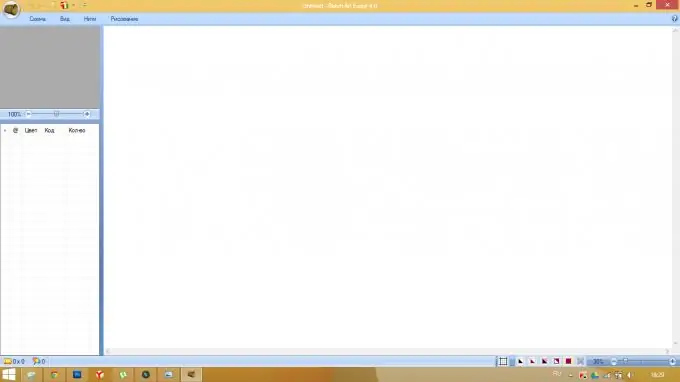
Алхам 2
Цэснээс "Схем" -> "Нээх" командыг сонгоод, шаардлагатай байгаа зургийг компьютерээс хайж олоод (зургийг фотошоп дээр урьдчилан боловсруулж, контурын дагуу ирээдүйн хатгамалын дүрсийг хайчилж, арын дэвсгэрийг нь хийв. цагаан). "Шинэ схемийн шидтэн" харилцах цонх гарч ирэхэд бид үргэлжлүүлэн ажиллах болно. "Дараа нь" товчийг дарна уу.
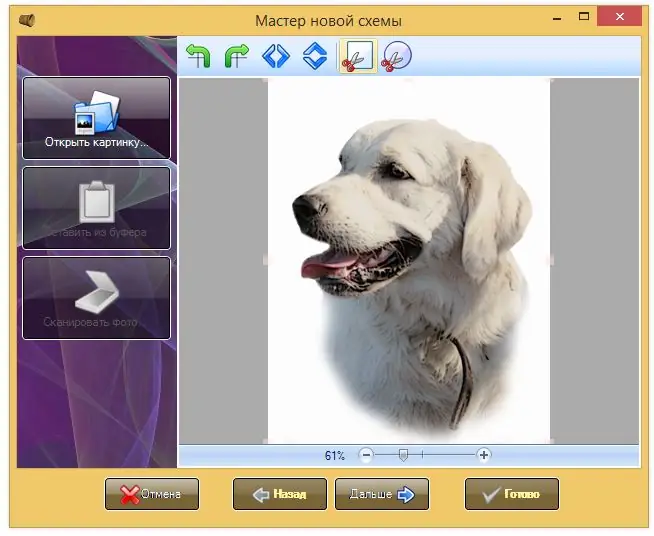
Алхам 3
Одоо бид хатгамлын ирээдүйн хэмжээг тохируулав. Эхлээд үүнийг автоматаар тохируулдаг, гэхдээ миний хувьд жишээлбэл, програм нь хатгамалын өргөнийг 468 загалмай дээр тоолсон, миний хувьд энэ нь хэтэрхий их, би 100 хөндлөн огтлолын өргөнийг оруулсан, өндрийг нь автоматаар дахин тооцоолж, зураг. Эндээс та програмыг автоматаар хэрэгжүүлдэг дүрсийг тэгшитгэх шүүлтүүрийг сонгож болно. Хэмжээ, шүүлтүүр сонгох уу? "Дараа нь" товчийг дарна уу.
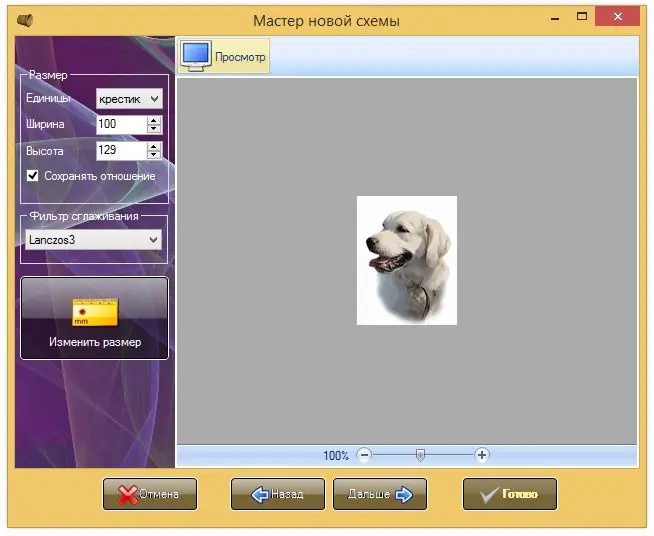
Алхам 4
Дараагийн цонхонд биднээс асууна: эхлээд хатгамал хийхэд ашиглах утаснуудаа сонго. Утасны жагсаалт нь хамгийн ухаалаг биш, DMC, Anchor, Madeira нар байдаг бөгөөд би хуучин Гаммагаа сонгодог. Хоёрдугаарт, бид утаснуудын өнгөний тоог сонгоно. Хөтөлбөр нь анхдагчаар 30 өнгө санал болгодог. Хэрэв та над шиг цагаан дэвсгэр дээр зурагтай бол цагаан өнгийг бас энд оруулна гэдгийг битгий мартаарай. Олон тооны утас ашиглаж тоглоорой, маш олон өнгө хэрэглэхэд хатгамал тэр бүр сайн харагддаггүй нь миний гайхшралыг төрүүлдэг. Жишээлбэл, програмын санал болгож буй 12 өнгөт сонголт надад маш их таалагдсан. Үүнийг зураг дээрээс харж болно. Өнгөний тохирох өөр горимд шилжиж үзээрэй, үр дүн нь өөр өөр байдаг, хамгийн дуртай зүйлээ сонгоорой. Түүнчлэн өнгөний хольцыг тохируулах боломжтой гулсагч байдаг. Би холих аргыг хэрэглэдэггүй.
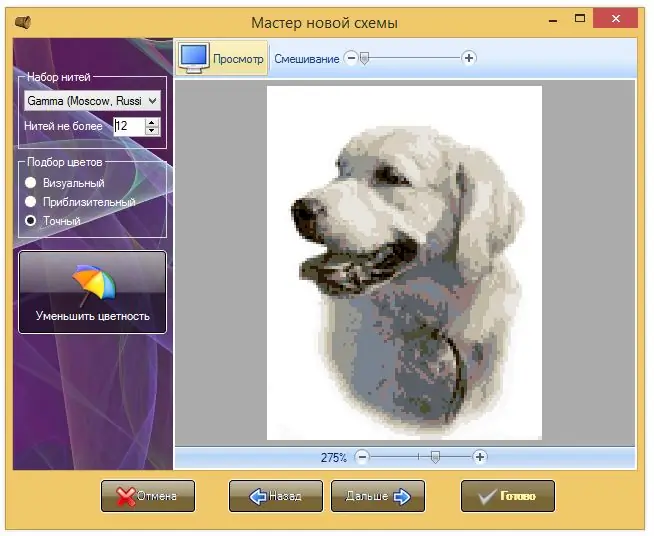
Алхам 5
Диаграмм дахь өөр өөр өнгөөр илэрхийлэх тэмдгийг сонгоход л үлдэх болно. Анхдагчаар програм нь уншихад хялбар тэмдэгтүүдийг санал болгодоггүй тул тэмдэгийг өөрөө сонгохыг зөвлөж байна. Зураг дээр миний ямар тэмдгийг ашиглаж байгааг харуулав: тэдгээр нь ажиллахад хялбар байдаг.
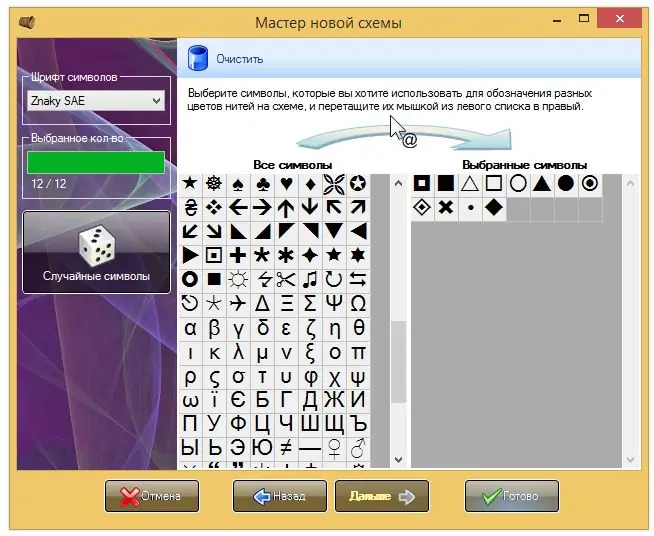
Алхам 6
"Дуусгах!" Товчийг дарна уу. бидний схемийг биширдэг. Програмын цонхны баруун доод хэсэгт дүрсийг байрлуулж, тэдгээрийг сольж, диаграммыг янз бүрийн аргаар харж болно. Зүүн талд нь програмын хатгамал хийхэд ашиглах утаснуудын жагсаалт, мөн өнгө бүрийн хөндлөн огтлолын тоог харна уу. Утасны өнгийг өөрчлөх програмын функцэд би маш их баяртай байсан - хэрэв дэлгүүрт хүссэн өнгө байхгүй бол програм дээр өнгөт төстэй утаснуудын тоог авах боломжтой. Үүнийг хийхийн тулд утаснуудын жагсаалтыг дарж хүссэн хэлхээгээ сонгоод "Threads" товчийг дарж "Өнгийг өөрчлөх" товчийг дарна уу. Таарах дугааруудын жагсаалтыг харах болно. Энд та шаардлагагүй утаснуудыг диаграмаас устгаж болно (би арын дэвсгэр учраас диаграммын өөр хэсэгт ашиглаагүй тул би цагааныг арилгасан).
Хэвлэгч дээр хэвлэхдээ би дүрс, жааз бүхий диаграммыг ашигладаг. Манай диаграммыг хэвлэхийн тулд "Scheme", "View and Print" дээр дарна уу.






